Banc d'essai : l'éditeur Drill/Slot d’Eurocircuits vérifie les trous de vos PCB
L’éditeur Buildup à la rescousse
Eurocircuits analyse vos fichiers de conception pour déterminer la position des perçages et leur type, métallisé ou non. L’analyse est correcte dans la plupart des cas, mais si pour une raison ou une autre elle ne l’est pas, il est toujours possible d’y remédier.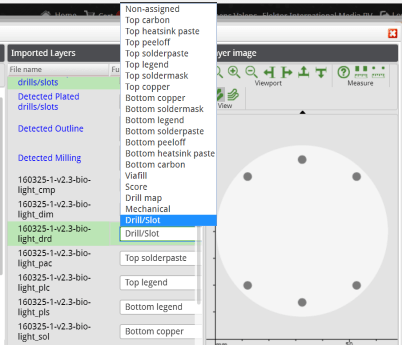
Pour cela, vérifiez d’abord dans le Buildup Selector que les données de perçage sont affectées aux bonnes couches. Les couches contenant les perçages et les encoches sont déterminées, mais sont-elles toutes recensées ? Si ce n’est pas le cas, sélectionnez les couches possédant les données correctes de perçage/encoche (drill/slot) et changez leur type. Ouvrez ensuite l’éditeur Drill/Slot pour modifier les perçages et les encoches.
Exemple
Supposons qu’une couche de votre circuit possède une ou plusieurs encoches, mais que toutes n’aient pas été détectées automatiquement. Vous devez donc définir vous-même leurs propriétés. La procédure est simple :- Ouvrez le Buildup Selector, sélectionnez la couche ayant les encoches à ajouter, et définissez-la comme couche drill/slot.
- Ouvrez l’éditeur Drill/Slot (le Buildup Selector se fermera, ce qui est normal).
- Sélectionnez les encoches que vous voulez changer en cliquant dessus ou à l’aide des boutons de sélection de droite.
- Dans la section Define, sélectionnez le type et/ou le diamètre souhaité.
- Cliquez sur Apply lorsque vous avez terminé.
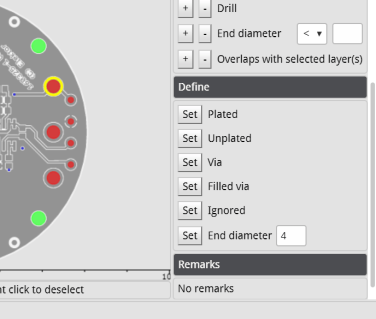
Métallisé ou pas ?
Un autre problème de détection, lui aussi courant, survient lorsque les trous sont entourés de cuivre sur les deux faces. De tels trous sont détectés par convention comme étant métallisés, ce qui est généralement correct, par exemple lorsqu’il s’agit d’un trou pour composant avec des pistes sur les deux faces. Si, toutefois, il s’agit juste d’un perçage mécanique de montage ou d’orientation, la métallisation est superflue, voire indésirable. Là encore, l’éditeur Drill/Slot se montre utile puisqu’il suffit alors de sélectionner le trou et de le définir comme « unplated » (non métallisé).Rectifiez vos données CAO
Il est possible de modifier le paramètre « end diameter » (le diamètre final après métallisation, s’il y en a une), mais il s’agit surtout d’un dernier recours. Ne l’utilisez que si votre concepteur de carte est parti se faire dorer au soleil, que vous ne pouvez pas attendre son retour et que, vraiment, vous devez changer le diamètre d’un ou plusieurs perçages pour corriger une empreinte. Les diamètres doivent bien entendu être corrigés dans les données CAO.C’est puissant, c’est gratuit, ne vous en privez pas !
La suite PCB Visualizer d'Eurocircuits est un ensemble d’outils de vérification très efficaces. Son utilisation est gratuite et sans obligation d’achat, vous n’avez donc aucune raison de ne pas l’utiliser pour vos projets. Les corrections que vous apporterez au moyen de ces outils ne pourront bien sûr être appliquées que par Eurocircuits, mais disposer d’un logiciel mettant en évidence les problèmes potentiels d’un projet est déjà un avantage en soi. PCB Visualizer vous fera gagner du temps, de l’argent et, surtout, vous évitera bien des frustrations.Un doute ? Regardez la vidéo suivante pour un autre tour d’horizon de l’éditeur Drill/Slot.
Lire l'article complet
Hide full article


Discussion (0 commentaire(s))